再生画面の見かたと使いかた
写真とビデオ再生画面
写真とビデオ再生画面には以下の内容が表示されます。
- 表示される内容は、再生の種類や状態などによって異なります。
- 画面上部のメインナビゲーション、メニューボタンなどは、ホーム画面【詳細】と同じように使えます。
- 外部ソフトウェア起動ボタン
再生中のコンテンツのグループに含まれる写真やビデオを、以下のソフトウェアに読み込んで起動します。
ボタン
|
起動するソフトウェア
|
説明
|
ムービーを編集する
|
VAIO クリエーション ムービー作成
|
再生中のコンテンツのグループに含まれる写真やビデオを素材として取り込んで、ムービーを作成します。
|
ディスクを作成する
|
VAIO クリエーション ディスク作成
|
再生中のコンテンツのグループに含まれる写真やビデオを使って、オリジナルディスクを作成します。
|
- 情報表示エリア
再生中のコンテンツのグループのタイトル、写真(

)やビデオ(

)の数、 BGMに関する情報を表示します。
スライドショー再生時は、ON/OFFをクリックしてBGMのオン/オフを、

(前のチャンネル)/

(次のチャンネル)をクリックしてBGMのチャンネルを切り換えられます。
- テンプレートを変更するボタン
ムービー作品ボタンで自動的に作成したムービーのテンプレートを切り換えられます。
- スライドショーボタン
コンテンツのグループに含まれる写真とビデオをスライドショー形式で再生します。
- ムービー作品ボタン
コンテンツのグループに含まれる写真とビデオを使ったダイジェストムービーを、自動的に作成して再生します。
- ムービーのテンプレートとBGMの選択画面が表示される場合は、この画面にしたがって選択してください。
- ホームネットワーク上のコンテンツは素材として追加されません。
- 外部ソフトウェア起動ボタンの[ムービーを編集する]をクリックすると、VAIO Movie Storyでダイジェストムービーの素材の入れ替えやコメントの追加などの編集ができます。
- ムービー作品の再生では、動画の再生やエフェクト、トランジッションが滑らかにできない場合があります。このときは、ムービーを編集するボタンをクリックしてVAIO Movie Storyでムービーを作成すると、滑らかに再生できます。
- 再生エリア
写真やビデオ、ムービーが再生されます。
- 関連コンテンツ表示エリア
再生中の写真やビデオに関連する、おすすめのコンテンツのグループが表示されます。右側にスクロールバーが表示されるときはスクロールバーを動かして、表示されていない内容を表示できます。
コンテンツをクリックすると、再生が切り換わります。
- 音量調節表示
スライダーをドラッグして音量を調節します。

(消音解除)/

(消音)をクリックして音量をゼロにする/元に戻すことができます。
- 全画面表示ボタン
全画面表示と通常表示を切り換えます。
|
|
全画面表示します。
|
|
|
全画面表示時に、通常表示に戻します。
全画面表示中は、画面をクリックするか操作ボタンの位置にマウスポインターを置くと、操作ボタンが表示されます。
|
- 再生モード設定ボタン
クリックするたびに再生モードと表示が以下の順で切り換わります。「関連するコンテンツのグループを連続再生」時にクリックすると「リピート OFF」に戻ります。
再生モード
|
表示
|
説明
|
リピート OFF
|
|
再生が終わると停止します。通常の再生モードです。
|
すべてをリピート
|
|
スライドショーまたはムービーを先頭から繰り返して再生します。「このコンテンツをリピート」と同じです。
|
このコンテンツをリピート
|
|
スライドショーまたはムービーを先頭から繰り返して再生します。「すべてをリピート」と同じです。
|
関連するコンテンツのグループを連続再生
|
|
再生が終わると別のおすすめのコンテンツのグループを再生します。
|
- 再生操作ボタン
再生を操作します。
 / 
|
再生/一時停止します。
|
|
|
停止します。
|
|
|
前の写真やビデオに戻ります。
|
|
|
次の写真やビデオに進みます。
|
|
|
写真を右に90°回転して表示します。
スライドショーの一時停止中にのみ使えます。
|
|
|
写真を左に90°回転して表示します。
スライドショーの一時停止中にのみ使えます。
|
- スライドショー再生進行表示
スライドショー再生時に、再生がスライドショー全体のどこまで進んでいるかが表示されます。
バーの上でお好みの位置をクリックするか、スライダーをドラッグして再生位置を変更できます。
- 経過時間表示
再生中のビデオやムービー全体の再生時間と、現在までの経過時間を表示します。スライダーを動かして再生位置を変更できます。
- 履歴ボタン
前(

)/次(

)に再生していたグループのコンテンツに戻って/進んで再生を開始します。
- 再生進行表示
再生がビデオやムービー全体のどこまで進んでいるかが表示されます。
バーの上でお好みの位置をクリックするか、スライダーをドラッグして再生位置を変更できます。
音楽再生画面
音楽再生画面には以下の内容が表示されます。
- 表示される内容は、再生の状態などによって異なります。
- 画面上部のメインナビゲーション、メニューボタンなどは、ホーム画面【詳細】と同じように使えます。
- 情報表示エリア
再生中のアルバム、おまかせチャンネル、コンテンツのグループ、プレイリストのタイトルや曲一覧を表示します。再生中の曲には

(再生位置)が付きます。
右側にスクロールバーが表示されるときは、スクロールバーを動かして表示されていない内容を表示できます。
おまかせチャンネルを再生しているときは、

(前のチャンネル)/

(次のチャンネル)をクリックしてチャンネルを切り換えられます。
- プレイリストを転送するボタン
再生中のコンテンツのグループに含まれる曲の一覧を、別の音楽再生プログラムにプレイリストとして転送できます。
転送は、m3u形式のプレイリストファイルに関連付けられた音楽再生プログラム(Windows Media PlayerやiTunes®など)に対して行われます。
- ジャケット写真表示エリア
再生中の曲のジャケット写真などが表示されます。
- 関連コンテンツ表示エリア
再生中の曲に関連する、おすすめのコンテンツのグループが表示されます。右側にスクロールバーが表示されるときはスクロールバーを動かして、表示されていない内容を表示できます。
コンテンツをクリックすると、再生が切り換わります。
- 音量調節表示
スライダーをドラッグして音量を調節します。

(消音解除)/

(消音)をクリックして音量をゼロにする/元に戻すことができます。
- 関連情報表示ボタン
関連情報表示と通常表示を切り換えます。
|
|
関連情報表示にします。関連情報表示では、再生中の曲やアーティストの詳しい情報が表示されます。
関連情報表示は、VAIO 解析マネージャーの設定で情報取得サービスを利用する設定にして、コンテンツ解析が完了している場合に表示されます。また、コンテンツによっては表示されない場合があります。
|
|
|
関連情報表示時に、通常表示に戻します。
|
- 再生モード設定ボタン
クリックするたびに再生モードと表示が以下の順で切り換わります。「関連するコンテンツのグループを連続再生」時にクリックすると「リピート OFF」に戻ります。
再生モード
|
表示
|
説明
|
リピート OFF
|
|
再生が終わると停止します。通常の再生モードです。
|
すべてをリピート
|
|
チャンネルやアルバム、プレイリストを先頭から繰り返して再生します。
|
このコンテンツをリピート
|
|
曲を繰り返して再生します。
|
関連するコンテンツのグループを連続再生
|
|
再生が終わると別のおすすめのコンテンツのグループを再生します。
|
 (シャッフル再生)ボタン
(シャッフル再生)ボタン
シャッフル再生をオン/オフします。
 (盛り上がり部分を再生する)ボタン
(盛り上がり部分を再生する)ボタン
曲の盛り上がり部分を再生するサビ再生の機能をオン/オフします。
- 再生操作ボタン
再生を操作します。
 / 
|
再生/一時停止します。
|
|
|
停止します。
|
|
|
前の曲に戻ります。
|
|
|
次の曲に進みます。
|
- 経過時間表示
再生中の曲の長さと現在までの経過時間を表示します。スライダーを動かして再生位置を変更できます。
- 履歴ボタン
前(

)/次(

)に再生していたグループのコンテンツに戻って/進んで再生を開始します。
- 再生進行表示
再生が曲全体のどこまで進んでいるかが表示されます。
バーの上でお好みの位置をクリックするか、スライダーをドラッグして再生位置を変更できます。
関連コンテンツ表示エリアについて
関連コンテンツ表示エリアには、再生中のコンテンツに関連する以下のようなおすすめのコンテンツのグループが表示されます。
|
|
写真とビデオ
|
Media Gallery上で再生します。
|
|
|
音楽
|
|
|
YouTube動画
|
Webブラウザーを起動して表示します。
|
|
|
関連する情報
|
- 写真とビデオ、音楽、YouTube動画は各コンテンツのサムネイルが表示されます。
- お住まいの地域によっては、一部の種類のコンテンツのグループが表示されない場合があります。

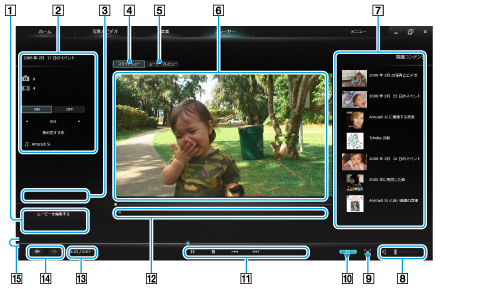
 )やビデオ(
)やビデオ(  )の数、 BGMに関する情報を表示します。
)の数、 BGMに関する情報を表示します。 (前のチャンネル)/
(前のチャンネル)/  (次のチャンネル)をクリックしてBGMのチャンネルを切り換えられます。
(次のチャンネル)をクリックしてBGMのチャンネルを切り換えられます。
 (消音解除)/
(消音解除)/  (消音)をクリックして音量をゼロにする/元に戻すことができます。
(消音)をクリックして音量をゼロにする/元に戻すことができます。






 /
/ 







 )/次(
)/次(  )に再生していたグループのコンテンツに戻って/進んで再生を開始します。
)に再生していたグループのコンテンツに戻って/進んで再生を開始します。
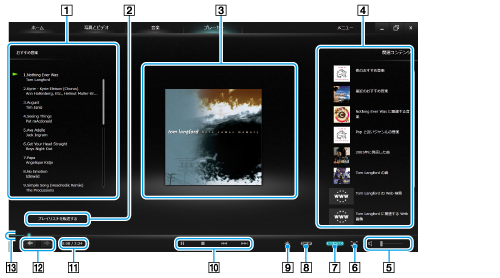
 (再生位置)が付きます。
(再生位置)が付きます。 (前のチャンネル)/
(前のチャンネル)/  (次のチャンネル)をクリックしてチャンネルを切り換えられます。
(次のチャンネル)をクリックしてチャンネルを切り換えられます。
 (消音解除)/
(消音解除)/  (消音)をクリックして音量をゼロにする/元に戻すことができます。
(消音)をクリックして音量をゼロにする/元に戻すことができます。






 (シャッフル再生)ボタン
(シャッフル再生)ボタン (盛り上がり部分を再生する)ボタン
(盛り上がり部分を再生する)ボタン /
/ 



 )/次(
)/次(  )に再生していたグループのコンテンツに戻って/進んで再生を開始します。
)に再生していたグループのコンテンツに戻って/進んで再生を開始します。



